Puede usar un total acumulado para ver los valores de los elementos de las celdas que se agregan a medida que escribe los nuevos elementos y valores a lo largo del tiempo. Para calcular un total, use el procedimiento siguiente.
-
Configurar una hoja de cálculo como el siguiente ejemplo.
El ejemplo será más fácil de entender si lo copia a una hoja de cálculo en blanco.
Cómo copiar un ejemplo
-
Cree un libro o una hoja de cálculo en blanco.
-
Seleccione el ejemplo en el tema de Ayuda.
Nota: No seleccione los encabezados de columna o de fila.
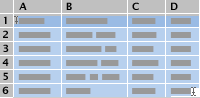
-
Presione CTRL+C.
-
En la hoja de cálculo, seleccione la celda A1 y presione CTRL+V.
-
Para cambiar entre la visualización de resultados y la de las fórmulas que devuelven los resultados, pulse ALT+º (ordinal masculino) o, en la pestaña Fórmulas, en el grupo Auditoría de fórmulas, haga clic en el botón Mostrar fórmulas.
A
B
C
D
E
1
Fecha
Producto
Cantidad
Fórmula
Total acumulado
2
2 - Ene
Juguetes de playa
5
=SUMA($C$2:$C2)
5
3
2 - Ene
Gafas de sol
3
=SUMA($C$2:$C3)
8
4
3 - Ene
Juguetes de playa
9
=SUMA($C$2:$C4)
17
5
3 - Ene
Gafas de sol
8
=SUMA($C$2:$C5)
25
6
3 - Ene
Conjunto de recorrido
1
=SUMA($C$2:$C6)
26
7
4 - Ene
Juguetes de playa
6
=SUMA($C$2:$C7)
32
8
4 - Ene
Gafas de sol
4
=SUMA($C$2:$C8)
36
9
5 - Ene
Juguetes de playa
11
=SUMA($C$2:$C9)
47
10
5 - Ene
Espacio aislado
1
=SUMA($C$2:$C10)
48
11
5 - Ene
Gafas de sol
5
=SUMA($C$2:$C11)
53
1,2
5 - Ene
Conjunto de recorrido
2
=SUMA($C$2:$C12)
55
Si observa detenidamente las fórmulas de la columna D, verá que la primera parte del intervalo es una referencia absoluta (la columna y la fila van precedidas por el símbolo $) y que la segunda parte del intervalo es una referencia mixta (solo la columna está precedida por el símbolo $). Escribir la fórmula de esta manera permite que funcione como un total acumulado cuando la copia a filas adyacentes.
-
-
Para mantener el total acumulado, agregue una fila para cada nueva entrada y copie la fórmula de la columna D en esa fila.
No es necesario escribir o copiar manualmente la fórmula en cada fila. Por ejemplo, puede escribir la fórmula en la celda D2 simplemente. A continuación, copie la fórmula a otras filas que contienen datos arrastrando el controlador de relleno a la celda D13.
Nota: Un total acumulado difiere de un saldo acumulativo, en el que ve la suma de valores aumentar o reducir (por ejemplo, un registro de cuenta de tesorería) a medida que se agregan nuevas entradas.
-
Configurar una hoja de cálculo como el siguiente ejemplo.
El ejemplo será más fácil de entender si lo copia a una hoja de cálculo en blanco.
Cómo copiar un ejemplo
-
Cree un libro o una hoja de cálculo en blanco.
-
Seleccione el ejemplo en el tema de Ayuda.
Nota: No seleccione los encabezados de columna o de fila.
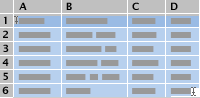
-
Presione

-
En la hoja de cálculo, seleccione la celda A1 y presione

-
Para cambiar entre la visualización de resultados y la de las fórmulas que devuelven los resultados, pulse CONTROL+` (acento grave), o en la pestaña Fórmulas, en el grupoAuditoría de fórmula y haga clic en el botón Mostrar Fórmulas
A
B
C
D
E
1
Fecha
Producto
Cantidad
Fórmula
Total acumulado
2
2 - Ene
Juguetes de playa
5
=SUMA($C$2:$C2)
5
3
2 - Ene
Gafas de sol
3
=SUMA($C$2:$C3)
8
4
3 - Ene
Juguetes de playa
9
=SUMA($C$2:$C4)
17
5
3 - Ene
Gafas de sol
8
=SUMA($C$2:$C5)
25
6
3 - Ene
Conjunto de recorrido
1
=SUMA($C$2:$C6)
26
7
4 - Ene
Juguetes de playa
6
=SUMA($C$2:$C7)
32
8
4 - Ene
Gafas de sol
4
=SUMA($C$2:$C8)
36
9
5 - Ene
Juguetes de playa
11
=SUMA($C$2:$C9)
47
10
5 - Ene
Espacio aislado
1
=SUMA($C$2:$C10)
48
11
5 - Ene
Gafas de sol
5
=SUMA($C$2:$C11)
53
1,2
5 - Ene
Conjunto de recorrido
2
=SUMA($C$2:$C12)
55
Si observa detenidamente las fórmulas de la columna D, verá que la primera parte del intervalo es una referencia absoluta (la columna y la fila van precedidas por el símbolo $) y que la segunda parte del intervalo es una referencia mixta (solo la columna está precedida por el símbolo $). Escribir la fórmula de esta manera permite que funcione como un total acumulado cuando la copia a filas adyacentes.
-
-
Para mantener el total acumulado, agregue una fila para cada nueva entrada y copie la fórmula de la columna D en esa fila.
No es necesario escribir o copiar manualmente la fórmula en cada fila. Por ejemplo, puede escribir la fórmula en la celda D2 simplemente. A continuación, copie la fórmula a otras filas que contienen datos arrastrando el controlador de relleno a la celda D13.
Nota: Un total acumulado difiere de un saldo acumulativo, en el que ve la suma de valores aumentar o reducir (por ejemplo, un registro de cuenta de tesorería) a medida que se agregan nuevas entradas.







